













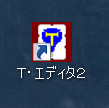
では、ファンクションキーの2番(F2)を押してください。「おおー、点字になっている!」画面にはわかりやすいように仮名文字で表示されていますが、データは点字の形で保存されます。これが点訳エディターです。
もう一度F2を押して仮名画面に戻します。
「あいうえお」とタイプした後、Enterキーを押します。カーソルは次の行の3マス目に飛びます。なぜ3マス目なのかは後ほど説明します。カーソルの位置から「かきくけこ」とタイプしてみましょう。下の画面のようになります。一番下の行をごらんください。最後にタイプした行の内容を点字にして表示しています。











最近のコメント
11時間 22分前
13時間 6分前
23時間 25分前
23時間 49分前
1日 17分前
1日 27分前
1日 2時間前
1日 4時間前
1日 10時間前
1日 12時間前